Veeam 发布 v10 之后,推出了一个全新的功能,但是这个功能深深的埋藏在了 Powershell API 之下,并且被冠了一个令人高不可攀的名称:数据集成 API。我相信很多朋友看完这个名字,就可能不太想了解这个功能。对于系统管理员来说,有点略复杂了,还要开发什么东西才能把这个用起来?算了还是不用了。
功能
其实这个功能并不是那么的复杂,我们先来了解下怎么回事。
这个功能其实是通过 iSCSI 的磁盘服务,将备份存档通过 iSCSI 发布给相关服务器使用。它是数据利用的新形态,也就是说任何的 Veeam 的镜像级备份存档,都可以通过这种形式挂载给服务器去访问里面的数据。它和即时虚拟机恢复有那么一点点像,但是完全不一样的是,它完全不依赖于虚拟化环境,不依赖 VMware 和 Hyper-V,而是将数据直接通过 iSCSI 服务发布给 Windows 或者 Linux 系统访问。在 VBR 中,绝大多数镜像级的备份存档都支持这种形式的发布:
- VMware 镜像级备份
- VMware 镜像级复制
- Hyper-V 镜像级备份
- Hyper-V 镜像级复制
- Veeam Agent for Windows 的镜像级备份
- Veeam Agent for Linux 的镜像级备份
原理
iSCSI 挂载的工作原理非常简单,在 API 发起后,VBR 的挂载服务器相当于变成一台 iSCSI 的存储机头,它能为所有可以访问 iSCSI 存储的系统提供 iSCSI 的服务,而这里面提供出去的数据则是 VBR 的存档,管理员可以按需从备份或复制存档中选择需要的数据。在这个数据集成服务建立起来后,数据使用者可以通过 iSCSI 的存储协议,直接挂载发布出来的卷,读取其中的数据,使用其中的数据。如图所示,在数据集成服务将备份存档发布后,备份系统变成了一套 iSCSI 的存储系统,里面存放的数据是之前的历史备份数据。
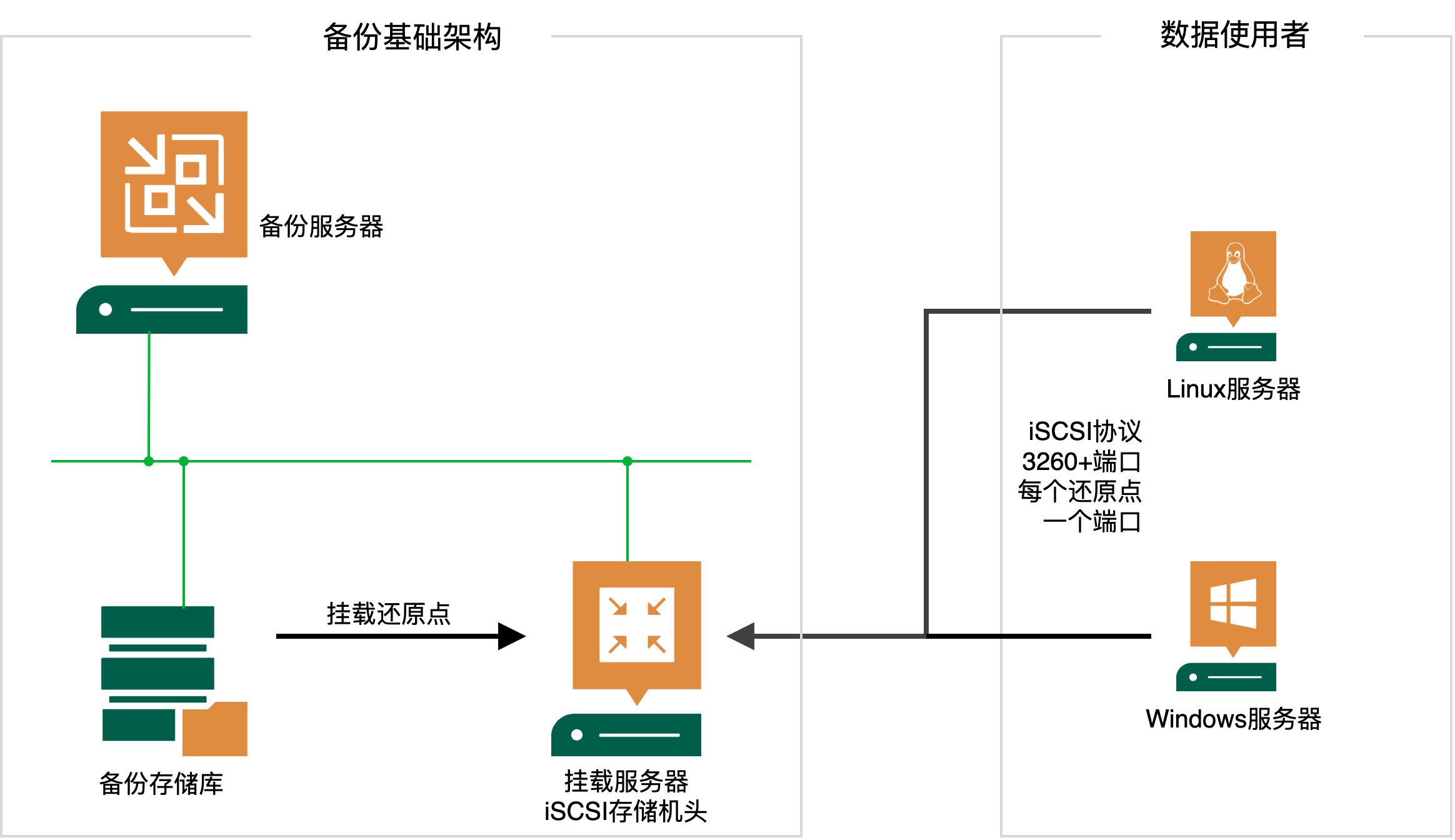
使用方法
因为它以 API 形式开放给用户使用,因此在 VBR 控制台上并没有直接的按钮来使用,但是这完全挡不住我们使用这么优秀的功能。可以直接使用本文最后面的这个 Powershell 的脚本来实现这个功能,需要做的很简单,只要 copy 脚本内容到记事本,存成。ps1 文件,然后在 VBR 服务器的 Powershell 控制台中执行这个交互式脚本即可,按照脚本执行过程中的提示输入必要的信息就能成功将存档通过 iSCSI 发布出来了。
执行脚本后,会看到 Powershell 控制台上输入内容后会看到以下效果:
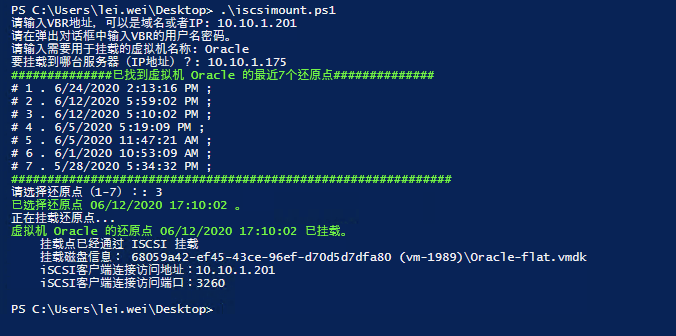
而此时,在 VBR 上会看到发布出来的磁盘信息,它以 Instant Recovery 显示在 VBR 控制台中。
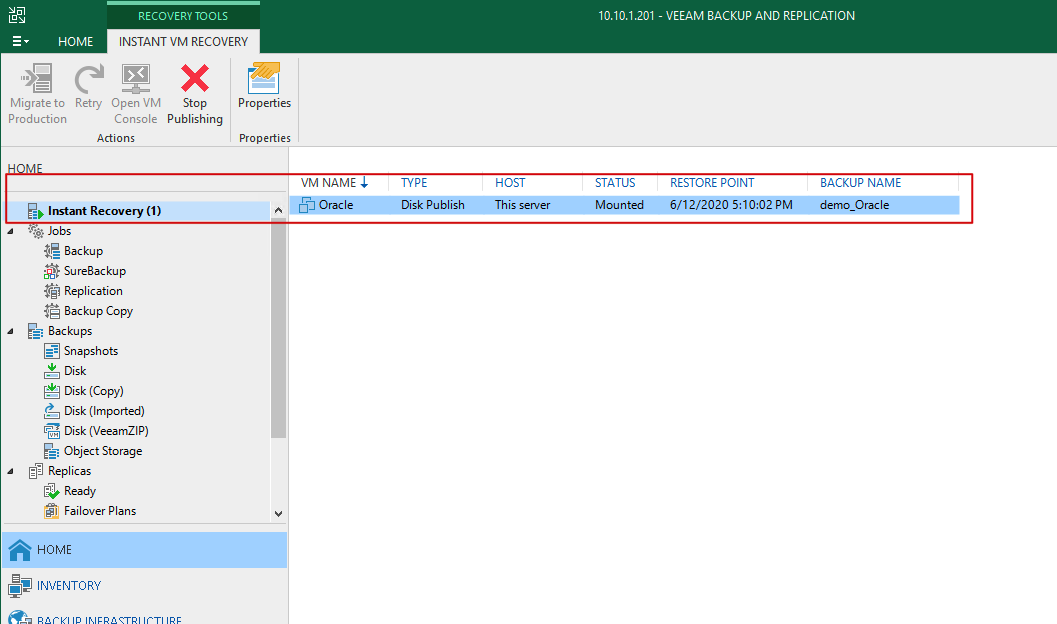
接下来,我们可以来到 iSCSI 客户端上,比如刚刚在脚本执行时输入 IP 地址的机器 10.10.1.175 上,打开 Windows 的 iSCSI Initiator,填入 iSCSI 的 target 为 10.10.1.201,端口默认 3260,来挂载这个 iSCSI 卷了。
在使用结束后,不要忘了在 VBR 上点击 Stop Publishing 来回收这个 iSCSI 卷。
以上就是简单实用的新功能,iSCSI 发布。赶紧下载 VBR 装上试一下吧。
附上脚本:
# 本脚本是 Veeam DataIntegration API 的使用样例
# 用于通过 iSCSI 方式将备份数据挂载给指定的系统进行使用
# 使用脚本需要至少有 7 个还原点以上,否则请修改脚本使用
# 脚本暂时仅限 VMware、Hyper-V 的主备份存档,如需 Agent、Backup Copy、Replication、Storage Snapshot,请根据需求修改脚本。
#
# 脚本作者:Wei Lei
# Email:lei.wei@veeam.com
# 脚本版本:v1.1
################# Update log ######################
# 更新了 VBR 用户名密码错误后立刻停止脚本;
# 更新了还原点选择错误后,自动终止脚本;
###################################################
# Script Start
# VBR Server (Server Name, FQDN or IP)
$vbrServer = Read-Host "请输入 VBR 地址,可以是域名或者 IP"
# VBR Credentials
Write-Host "请在弹出对话框中输入 VBR 的用户名密码。"
$Credential=Get-Credential -Message 请输入 VBR 的用户名密码
$vbrusername = $Credential.Username
$vbrpassword = $Credential.GetNetworkCredential().password
#region Connect
# Load Veeam Snapin
If (!(Get-PSSnapin -Name VeeamPSSnapIn -ErrorAction SilentlyContinue))
{
If (!(Add-PSSnapin -PassThru VeeamPSSnapIn))
{
Write-Error "Unable to load Veeam snapin" -ForegroundColor Red
Exit
}
}
# Connect to VBR server
$OpenConnection = (Get-VBRServerSession).Server
If ($OpenConnection -ne $vbrServer)
{
Disconnect-VBRServer
Try
{
Connect-VBRServer -user $vbrusername -password $vbrpassword -server $vbrServer -ErrorAction Stop
}
Catch
{
Write-Host "无法连接到 VBR 服务器 - $vbrServer" -ForegroundColor Red
exit
}
}
#endregion
$VMName = Read-Host "请输入需要用于挂载的虚拟机名称"
$IP =Read-Host "要挂载到哪台服务器(IP 地址)?"
$backup = Get-VBRBackup
$backup = @($backup | ?{$_.JobType -eq "Backup"})
$points = Get-VBRRestorePoint -Backup $backup -Name $VMName | Sort-Object –Property CreationTime –Descending | Select-Object -First 7
if ($points -eq $null)
{
Write-Host "找不到这台虚拟机的还原点。 - $VMName" -ForegroundColor Red
exit
}
While($InNumber -ne 7)
{
Write-Host "##############已找到虚拟机 $VMName 的最近 7 个还原点##############" -ForegroundColor Green
$i = 0
foreach ($pt in $points)
{
$ptctime = $pt.CreationTime
$i = $i + 1
Write-Host "#" $i . $ptctime ";"
}
Write-Host "#############################################################" -ForegroundColor Green
$InNumber = Read-Host "请选择还原点(1-7)"
$ss =@()
switch($InNumber)
{
1
{
$pt = $points | Select-Object -Index 0
$pttime = $pt.CreationTime
Write-Host "已选择还原点 $pttime 。" -ForegroundColor Green
$ss = Publish-VBRBackupContent -RestorePoint $pt -AllowedIps $IP -RunAsync
}
2
{
$pt = $points | Select-Object -Index 1
$pttime = $pt.CreationTime
Write-Host "已选择还原点 $pttime 。" -ForegroundColor Green
$ss = Publish-VBRBackupContent -RestorePoint $pt -AllowedIps $IP -RunAsync
}
3
{
$pt = $points | Select-Object -Index 2
$pttime = $pt.CreationTime
Write-Host "已选择还原点 $pttime 。" -ForegroundColor Green
$ss = Publish-VBRBackupContent -RestorePoint $pt -AllowedIps $IP -RunAsync
}
4
{
$pt = $points | Select-Object -Index 3
$pttime = $pt.CreationTime
Write-Host "已选择还原点 $pttime 。" -ForegroundColor Green
$ss = Publish-VBRBackupContent -RestorePoint $pt -AllowedIps $IP -RunAsync
}
5
{
$pt = $points | Select-Object -Index 4
$pttime = $pt.CreationTime
Write-Host "已选择还原点 $pttime 。" -ForegroundColor Green
$ss = Publish-VBRBackupContent -RestorePoint $pt -AllowedIps $IP -RunAsync
}
6
{
$pt = $points | Select-Object -Index 5
$pttime = $pt.CreationTime
Write-Host "已选择还原点 $pttime 。" -ForegroundColor Green
$ss = Publish-VBRBackupContent -RestorePoint $pt -AllowedIps $IP -RunAsync
}
7
{
$pt = $points | Select-Object -Index 6
$pttime = $pt.CreationTime
Write-Host "已选择还原点 $pttime 。" -ForegroundColor Green
$ss = Publish-VBRBackupContent -RestorePoint $pt -AllowedIps $IP -RunAsync
}
Default
{
Write-Error "请输入 1-7 之间的数字!"
Invoke-Command {exit}
}
}
Write-Host "正在挂载还原点。.."
$state = $ss.StateString
$ssid = $ss.id
While ($state -ne "Virtual disks published...")
{
Start-Sleep -s 5
$ss = Get-VBRPublishedBackupContentSession
$sss = $ss | ?{$_.id -eq $ssid}
$state = $sss.StateString
}
Write-Host "虚拟机 $VMName 的还原点 $pttime 已挂载。" -ForegroundColor Green
$mountinfo = Get-VBRPublishedBackupContentInfo -Session $sss
$mountinfomode = $mountinfo.mode
$mountinfoserverip = $mountinfo.serverips
$mountinfoserverport = $mountinfo.serverport
$mountinfodiskname = $mountinfo.disks.diskname
Write-Host " 挂载点已经通过 $mountinfomode 挂载"
Write-Host " 挂载磁盘信息: $mountinfodiskname "
Write-Host " iSCSI 客户端连接访问地址:$mountinfoserverip "
Write-Host " iSCSI 客户端连接访问端口:$mountinfoserverport "
Invoke-Command {exit}
}





